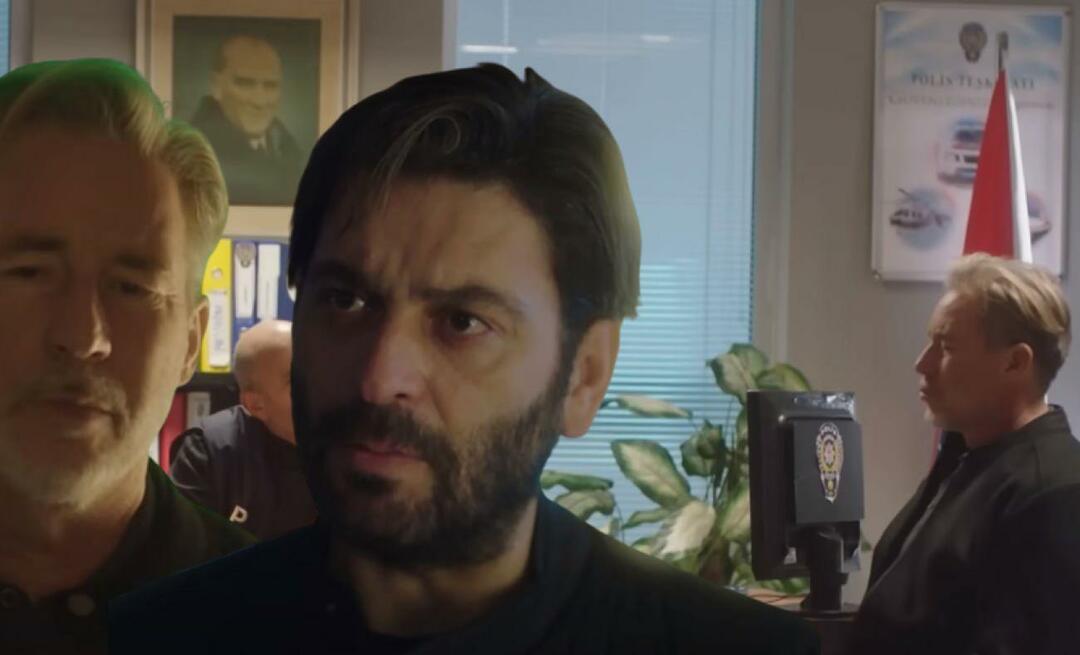Објављено
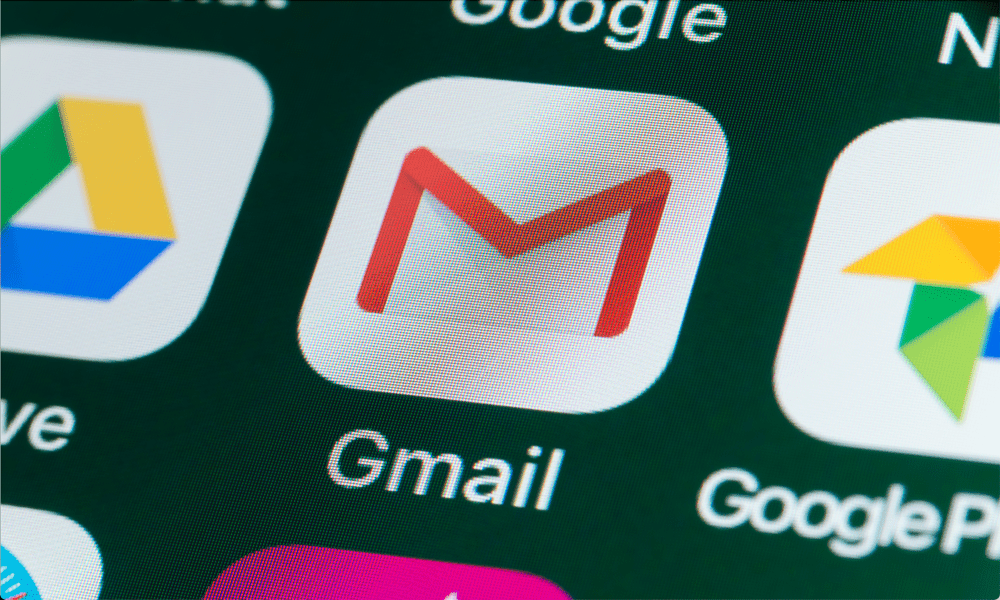
Ако имате проблема са Гмаил-ом који не шаље обавештења на ваш уређај, овај водич ће вам показати како да решите проблем.
Гмаил је најпопуларнији сервис е-поште заснован на вебу на глобалном нивоу. Потребна су вам обавештења да бисте били сигурни да нећете пропустити важну поруку. Међутим, можда ћете имати проблем са Гмаил-ом који не шаље обавештења за ваш непрочитане е-поруке.
Из неколико разлога, обавештења ће престати да се шаљу на ваш телефон или прегледач десктопа. Можда постоји погрешно конфигурисана поставка у Гмаил-у, погрешно конфигурисана подешавања обавештења на вашем телефону или подешавања у прегледачу на рачунару.
Ако имате проблем да не добијате Гмаил обавештења на уређају који желите, овај водич ће вам показати кораке за решавање проблема.
1. Проверите Обавештења на радној површини у Гмаил-у
Ако престанете да добијате обавештења од Гмаил на вашој Виндовс радној површини, једно од првих места које треба погледати су подешавања Гмаил-ових обавештења.
Да бисте проверили подешавања обавештења за Гмаил на радној површини:
- Покрените претраживач на десктопу, отворите веб сајту Гмаил, и пријавите се ако већ нисте.
- Кликните Подешавања дугме (икона зупчаника) у горњем десном углу и изаберите Погледајте сва подешавања опцију из менија.
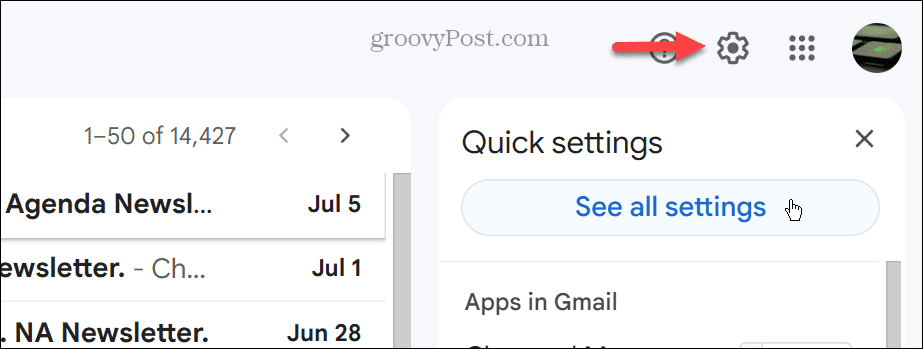
- Изаберите Генерал картицу, померите страницу надоле до Обавештења на радној површини одељак и изаберите Обавештења о новој пошти укључена опција ако није омогућена.

- Када омогућите опцију, кликните на Звучи обавештења путем поште падајући мени и изаберите други звук обавештења.
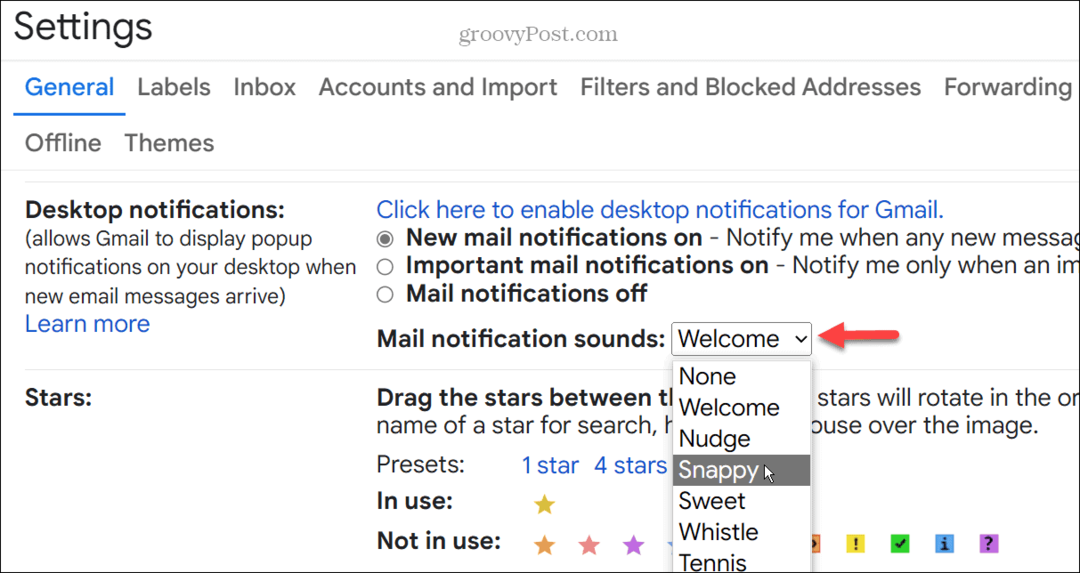
2. Проверите подешавања обавештења на иПхоне-у
Ако не добијате обавештења на свом иПхоне-у, можда јесте онемогућио Гмаил обавештења на вашем иПхоне-у. Добра је идеја да још једном проверите да ли су ваша подешавања Гмаил обавештења исправно конфигурисана.
Да бисте проверили подешавања Гмаил обавештења на иПхоне-у:
- Додирните Подешавања икона на почетном екрану вашег иПхоне-а.
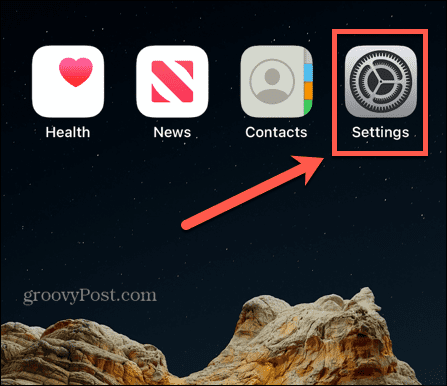
- Када се отворе Подешавања, померите се надоле и изаберите Обавештења > Гмаил.
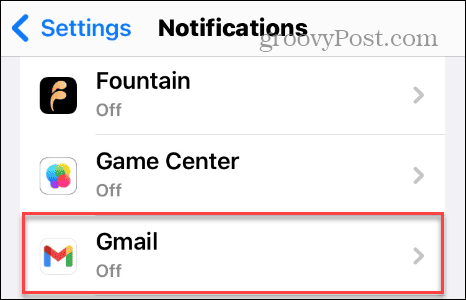
- Укључи на Дозволи обавештења искључите ако је искључено.

У овом одељку такође можете да конфигуришете како се Гмаил обавештења приказују на вашем иПхоне-у из Алертс одељак. На пример, можете зауставите појављивање обавештења на закључаном екрану иПхоне-а.
3. Проверите подешавања обавештења на Андроиду
Као и иПхоне, ако не добијате Гмаил обавештења на свом Андроид телефону, пожелећете да још једном проверите подешавања обавештења у апликацији Гмаил.
Да бисте управљали подешавањима Гмаил обавештења на Андроид-у:
- Отвори Подешавања на вашем Андроид телефону или таблету.
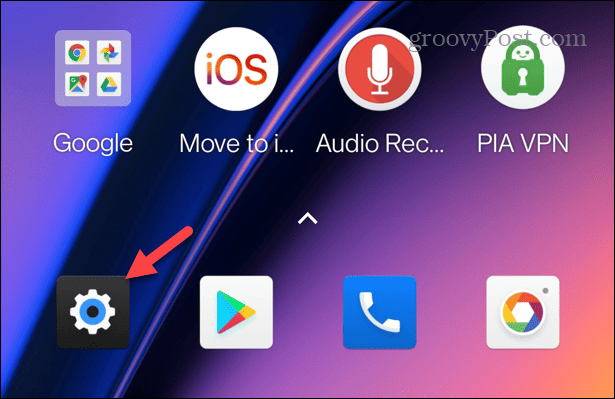
- Изаберите Апликације и обавештења на већини Андроид телефона или Обавештења > Обавештења о апликацијама на Самсунг Галаки.
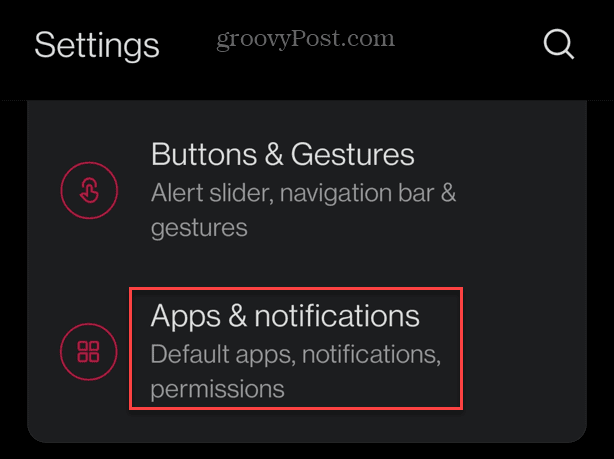
- Изаберите Гмаил са листе инсталираних апликација.
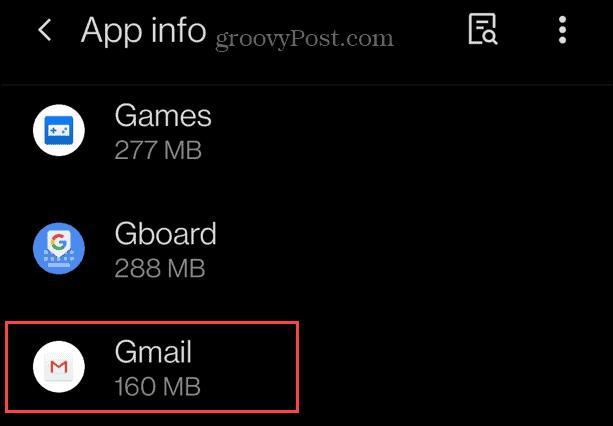
- Укључи на Гмаил обавештења прекидач.

Када пратите горе наведене кораке, требало би да добијете обавештења на свом Андроид телефону.
4. Уверите се да се апликација Гмаил синхронизује
Други разлог због којег не добијате Гмаил обавештења може бити тај што се неке е-поруке у апликацији Гмаил не синхронизују са апликацијом. Да бисте решили проблем на Андроид-у или иПхоне-у, можете да проверите и прилагодите дане за синхронизацију поште.
Да бисте проверили синхронизацију апликације Гмаил:
- На иПхоне-у покрените Гмаил апликација, додирните дугме менијаи изаберите Подешавања.

- Изаберите свој налог е-поште и додирните Податке о коришћењу дугме.
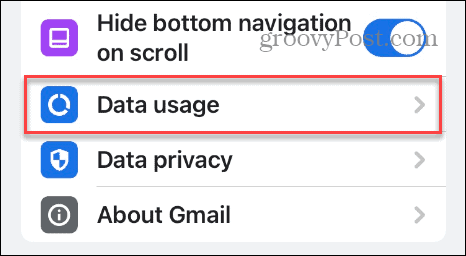
- Додирните Подешавања синхронизације опција.

- Користите клизач да бисте изабрали број дана које желите да синхронизујете.

- На Андроиду отворите Гмаил апликација, изаберите дугме менија, и изаберите Подешавања.
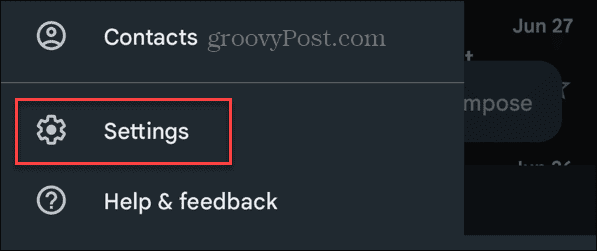
- Изаберите налог е-поште за који желите да прилагодите подешавања синхронизације.
- Под Податке о коришћењу одељак, обезбедити Синхронизујте Гмаил опција је означена и промените Дани поште за синхронизацију опција ако је потребно.
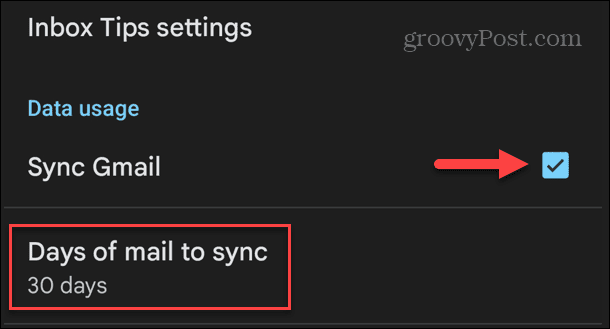
5. Поново додајте свој Гмаил налог у апликацију
Ако је ваш налог оштећен или му недостају битне компоненте, поновно додавање налога у апликацију може да реши проблем и да поправи Гмаил који не шаље обавештења.
Да бисте поново додали свој налог у апликацију Гмаил:
- Покрените Гмаил апликација на телефону или таблету.
- Додирните свој икона профила у горњем десном углу апликације и изаберите Управљајте налозима на овом уређају опција.
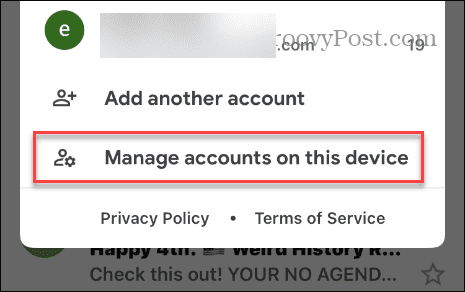
- Изаберите Уклоните са овог уређаја дугме испод налога који желите да скинете.
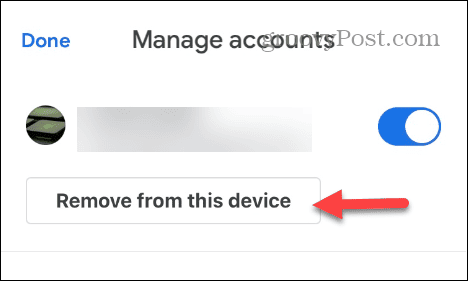
- Додирните Уклони опцију када се појави порука за верификацију.
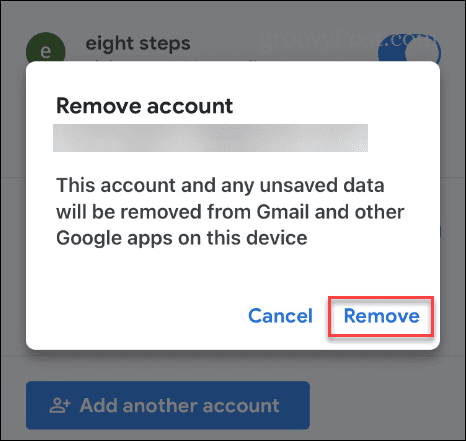
- Када се налог уклони, додирните Додајте још један налог и поново додајте свој Гмаил налог пратећи упутства на екрану.
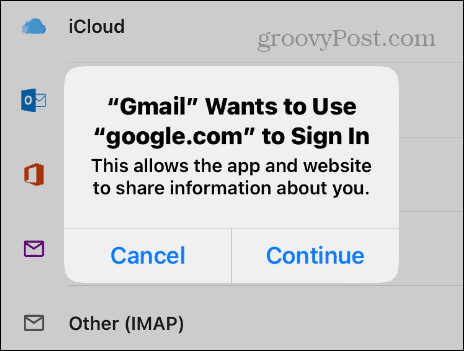
Када је ваш налог додат, уверите се да сте изабрали да када вас пита да ли желите да Гмаил шаље обавештења и требало би да почнете поново да их примате.
6. Поставите Гмаил као своју подразумевану апликацију за е-пошту
Други начин да поправите да Гмаил не шаље обавештења је да га поставите као подразумевану апликацију.
Да бисте поставили Гмаил као подразумевани на иПхоне-у:
- Отвори Подешавања на вашем иПхоне-у.
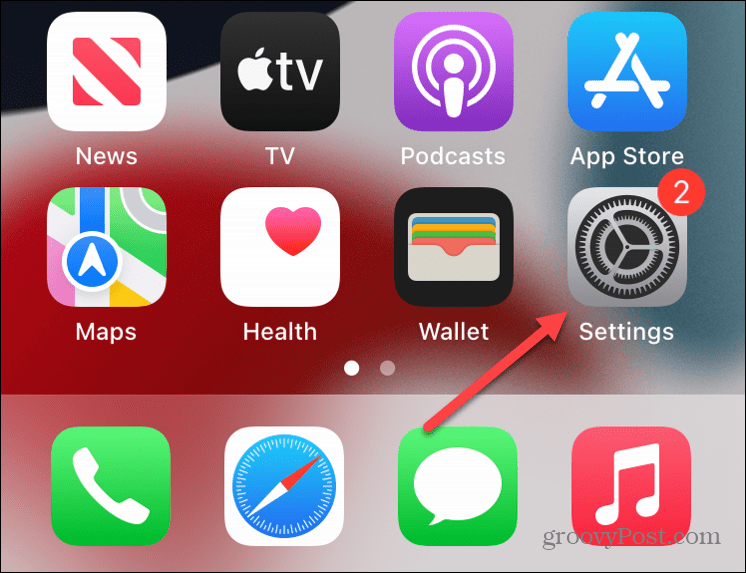
- Превуците надоле екран и додирните Гмаил.
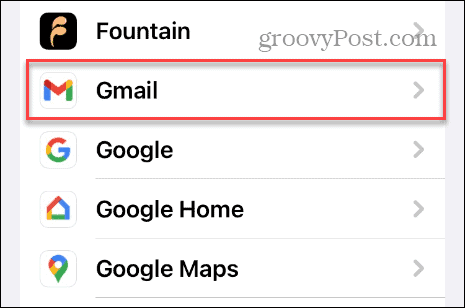
- Додирните Подразумевана апликација за пошту опција.

- Изаберите Гмаил као подразумевану апликацију за пошту са листе доступних апликација.
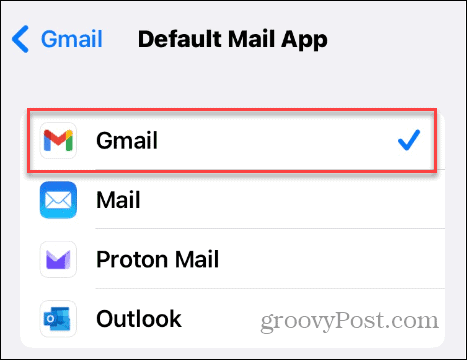
Поставите подразумевану апликацију на другим платформама
Ако сте корисник Андроид-а, Гмаил је подразумевано подразумевана апликација за е-пошту. Дакле, ако сте га променили у нешто друго, можете ресетујте подразумеване апликације на Андроиду.
Ако сте корисник Виндовс-а, научите да промените подразумеване апликације на Виндовс 11. Ако још увек нисте на Виндовс 11, нема проблема - такође можете поставите подразумеване апликације на Виндовс 10.
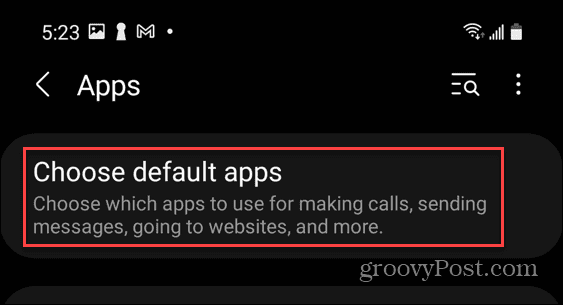
Преузмите Гмаил поруке које су вам потребне
Ако наиђете на ситуацију да више не добијате Гмаил обавештења о новим порукама или касне, можете да решите проблем помоћу горњих корака. Такође је важно напоменути да ћете на рачунару желети управљајте обавештењима апликација на Виндовс-у.
Такође ћете желети да се уверите да је апликација Гмаил ажурирана од ажурирање апликације на Андроид-у и ажурирање апликације на иПхоне-у. Ако то не успе, увек можете да деинсталирате апликацију Гмаил и поново је инсталирате да бисте поправили да Гмаил не шаље обавештења.
Можете да радите и друге ствари да бисте боље искористили Гмаил искуство. На пример, проверите како да аутоматски прослеђује е-пошту у Гмаил-у, или ако желите да персонализујете своје искуство, можете промените позадину у Гмаил пријемном сандучету.